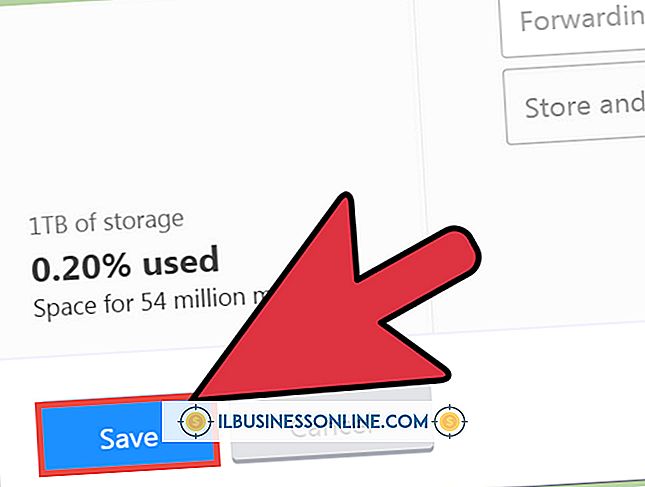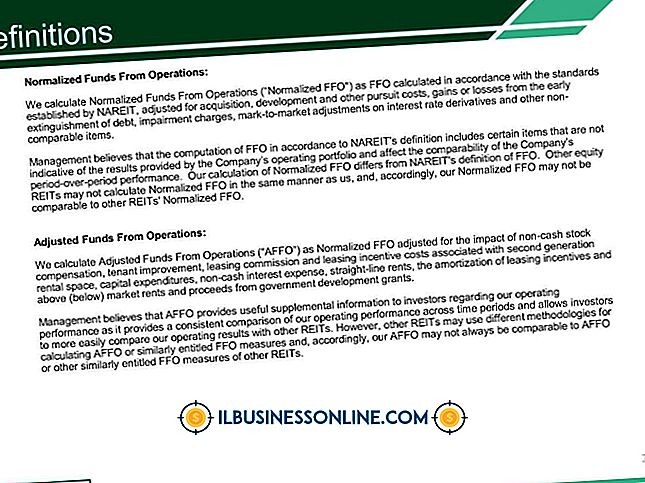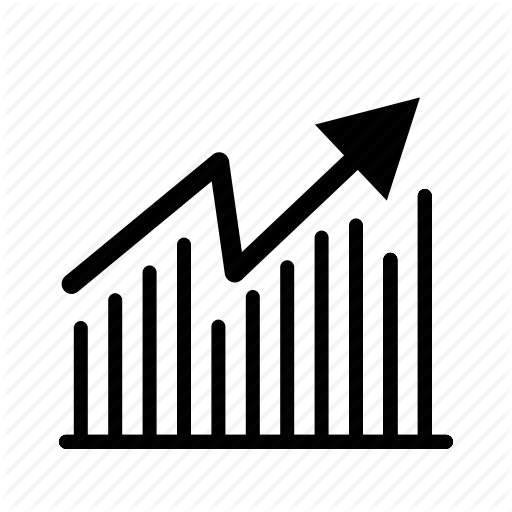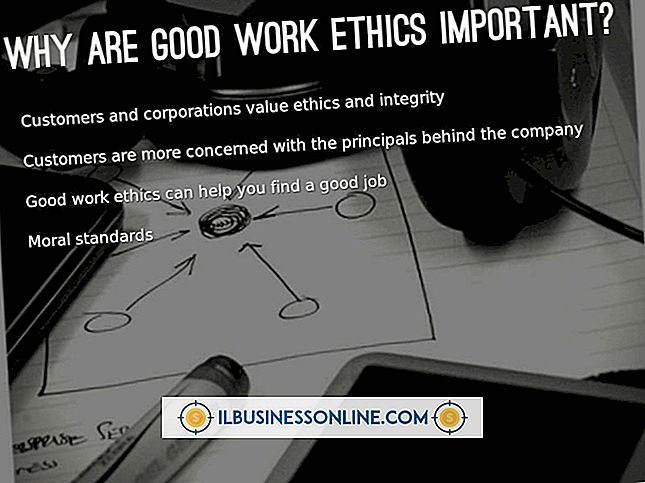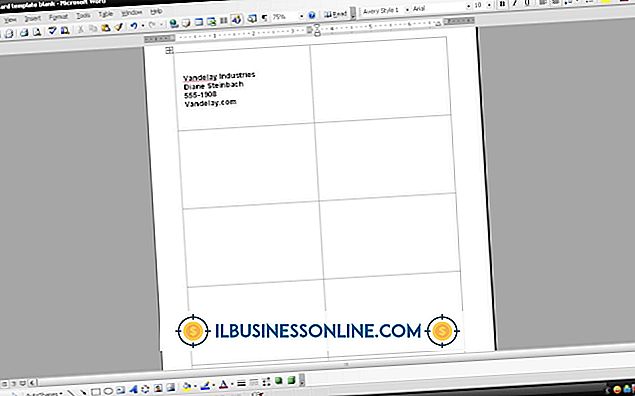Cập nhật cho Microsoft Security Essentials đang mất nhiều thời gian

Có bảo vệ chống vi-rút phù hợp có thể giúp bạn tiết kiệm rất nhiều rắc rối, nhưng đôi khi ngay cả những chương trình này cũng có thể khiến bạn đau đầu. Microsoft Security Essentials là một công cụ chống vi-rút rất mạnh mẽ dành cho Windows 7, XP và Vista, sử dụng đơn giản và thường cài đặt rất sạch sẽ, nhưng người dùng thường báo cáo sự cố với tính năng cập nhật bị đóng băng hoặc mất nhiều thời gian. Biết phải làm gì khi xảy ra sự cố cập nhật có thể giúp bạn hài lòng với sự bảo vệ miễn phí mà Microsoft cung cấp.
Mối quan tâm tần số
Vấn đề chính với các bản cập nhật MSE là nó cập nhật 24 giờ một lần, nhưng chỉ khi PC của bạn được bật và kết nối với Internet. Đối với người dùng có máy tính không phải lúc nào cũng bật và kết nối hoặc người dùng sử dụng chức năng ngủ và tiếp tục trên máy tính xách tay của họ, những cập nhật này thường có thể bị bỏ qua, vì hệ thống thường cập nhật từ nửa đêm đến 6 giờ sáng. Nếu bạn bỏ lỡ nhiều bản cập nhật, MSE sẽ rất chậm khi nó có cơ hội cập nhật vì nó phải kiểm tra các định nghĩa về virus và phần mềm gián điệp của bạn so với các định nghĩa mới nhất và sau đó cập nhật hệ thống của bạn theo đó.
Cập nhật đầu tiên
Nếu đây là bản cập nhật đầu tiên của bạn về MSE, đó có thể là nguyên nhân khiến bạn chậm trễ. Tệp MSE bạn tải xuống đầu tiên là nhỏ và không bao gồm tất cả các tính năng. Sau khi bạn cài đặt tải xuống, MSE sẽ cập nhật và sau đó cũng tải xuống trình quét vi-rút, phần mềm độc hại và phần mềm gián điệp và công cụ bảo vệ thời gian thực của nó. Hệ thống vận hành theo cách này để bản cập nhật đầu tiên của bạn sẽ bao gồm các định nghĩa và phiên bản vi-rút cập nhật nhất của các thành phần. Người dùng đã báo cáo bản cập nhật ban đầu này mất hơn một giờ.
Các vấn đề về Internet Explorer
Theo Microsoft, cài đặt Internet Explorer của bạn có thể gây ra sự cố với các bản cập nhật MSE mất nhiều thời gian hoặc không thành công. Microsoft khuyên bạn nên đặt lại Internet Explorer về cài đặt mặc định và biến nó thành trình duyệt mặc định của bạn. Để làm điều này, bạn sẽ cần tìm kiếm cụm từ Inetcpl.cpl, trong thanh Tìm kiếm của menu Bắt đầu. Trong tab Tùy chọn Internet của Nhật Bản, thẻ tab trong cửa sổ bật lên, bạn sẽ có khả năng đặt lại cài đặt của mình trong tab Nâng cao trên đường cao tốc và chọn trình duyệt mặc định của bạn trong tab Thẻ Chương trình.
Thiêt lập lại tư đâu băng tay
Nếu việc cập nhật tần suất và cài đặt Internet Explorer không khắc phục được sự cố của bạn, bạn có thể gặp sự cố với chính công cụ cập nhật. Bạn có thể đặt lại công cụ cập nhật chống vi-rút trong Dấu nhắc lệnh của mình bằng cách nhập các lệnh sau. Bạn sẽ cần nhấn "Enter" sau mỗi lần:
Cd\”; “Cd program files\microsoft security essentials Mpcmdrun –removedefinitions –all Exit. Tiếp theo, khởi động lại PC của bạn. Khi nó khởi động lại, hãy mở MSE và nhấp vào nút Cập nhật trực tuyến. Nếu sự cố vẫn còn, bạn cũng có thể cài đặt thủ công các bản cập nhật với các liên kết do Microsoft cung cấp (các liên kết có sẵn trong Tài nguyên).